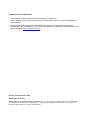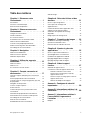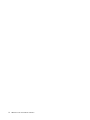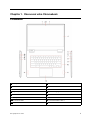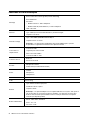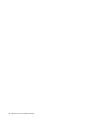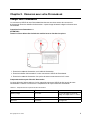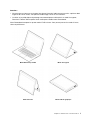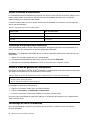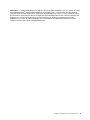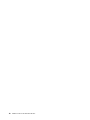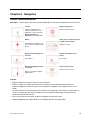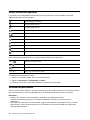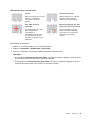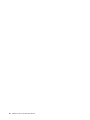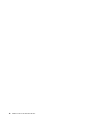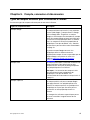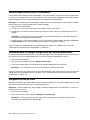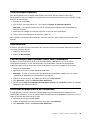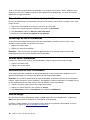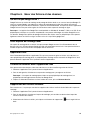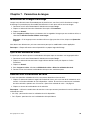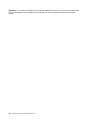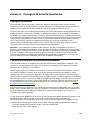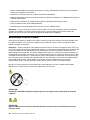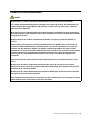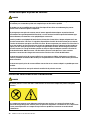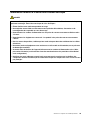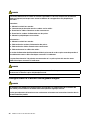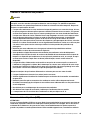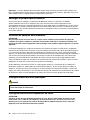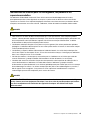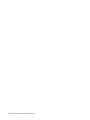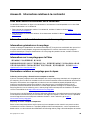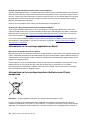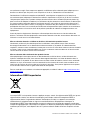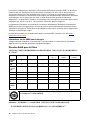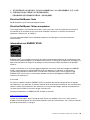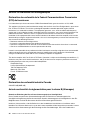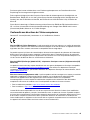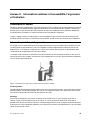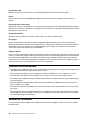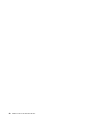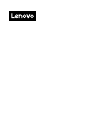YOGA Chromebook C630
Guide d'utilisation

À propos de cette documentation
• Votre produit peut différer légèrement des illustrations de ce document.
• Selon le modèle, certains accessoires optionnels et fonctionnalités peuvent ne pas être disponibles sur
votre ordinateur.
• Le contenu de la documentation peut être modifié sans préavis. Lenovo améliore constamment la
documentation de votre ordinateur, y compris ce Guide d'utilisation. Pour obtenir la documentation la plus
récente, accédez à
https://support.lenovo.com.
Première édition (Septembre 2018)
© Copyright Lenovo 2018.
REMARQUE SUR LES DROITS LIMITES ET RESTREINTS : si les données ou les logiciels sont fournis conformément à
un contrat GSA (« General Services Administration »), l'utilisation, la reproduction et la divulgation sont soumises aux
restrictions stipulées dans le contrat n° GS-35F-05925.

Table des matières
Chapitre 1. Découvrez votre
Chromebook . . . . . . . . . . . . . . . 1
Présentation . . . . . . . . . . . . . . . . . 1
Fonctions et caractéristiques . . . . . . . . . . 2
Environnement d'exploitation . . . . . . . . . . 3
Chapitre 2. Démarrez avec votre
Chromebook . . . . . . . . . . . . . . . 5
Charger votre Chromebook . . . . . . . . . . . 5
Interface utilisateur . . . . . . . . . . . . . . 6
Se connecter au Wi-Fi . . . . . . . . . . . . . 6
Se familiariser avec les modes du YOGA . . . . . . 6
Utiliser le bouton d'alimentation . . . . . . . . . 8
Connexion à un périphérique Bluetooth . . . . . . 8
Définir le mode de gestion de l'alimentation . . . . . 8
Verrouillage de votre Chromebook . . . . . . . . 8
Chapitre 3. Navigation. . . . . . . . . 11
Utiliser l'écran multitactile . . . . . . . . . . . 11
Utiliser les touches spéciales . . . . . . . . . 12
Utilisation du pavé tactile . . . . . . . . . . . 12
Chapitre 4. Utiliser les supports
multimédia . . . . . . . . . . . . . . . 15
Utiliser la caméra . . . . . . . . . . . . . . 15
Utiliser le son . . . . . . . . . . . . . . . . 15
Se connecter à un écran externe . . . . . . . . 15
Chapitre 5. Compte, connexion et
déconnexion . . . . . . . . . . . . . . 17
Types de comptes utilisateur pour la connexion à
Chrome . . . . . . . . . . . . . . . . . . 17
Devenir propriétaire de votre Chromebook . . . . 18
Connexion avec un compte Google autre que celui
du propriétaire . . . . . . . . . . . . . . . 18
Navigation en tant qu'invité . . . . . . . . . . 18
Créer un compte supervisé . . . . . . . . . . 19
Se déconnecter . . . . . . . . . . . . . . . 19
Contrôle des personnes pouvant utiliser votre
Chromebook . . . . . . . . . . . . . . . . 19
Vérification du propriétaire d'un Chromebook . . . 19
Désactivation de la connexion en tant qu'invité . . 20
Verrouillage de votre Chromebook . . . . . . . 20
Arrêt de votre Chromebook . . . . . . . . . . 20
Réinitialisation de votre Chromebook . . . . . . 20
Aide de Google . . . . . . . . . . . . . . . 20
Chapitre 6. Gérer des fichiers et des
dossiers . . . . . . . . . . . . . . . . 21
Qu'est-ce que Google Drive ? . . . . . . . . . 21
Votre espace de stockage local . . . . . . . . 21
Application Files . . . . . . . . . . . . . . 21
Création de dossiers dans l'application Files . . . 21
Suppression des fichiers inutilisés . . . . . . . 21
Vérification de la quantité de stockage
disponible . . . . . . . . . . . . . . . . . 22
Élargir espace de stockage local . . . . . . . . 22
Chapitre 7. Paramètres de langue . . 23
Modification de la langue d'affichage . . . . . . 23
Ajout d'une méthode de saisie . . . . . . . . . 23
Basculer entre les méthodes de saisie . . . . . . 23
Chapitre 8. Ajouter et gérer des
applications . . . . . . . . . . . . . . 25
Qu'est-ce que Chrome Web Store ? . . . . . . . 25
Ajout d'applications ou d'extensions . . . . . . 25
Installation des applications Android. . . . . . . 26
Épinglage d'applications à l'étagère . . . . . . . 26
Épinglage de pages Web à l'étagère. . . . . . . 26
Chapitre 9. Aide et support
Lenovo . . . . . . . . . . . . . . . . . 27
Site Web du support Lenovo. . . . . . . . . . 27
Contactez le centre de support client Lenovo . . . 27
Avant de contacter le service client . . . . . 27
Services pris en charge par le centre de
support client Lenovo. . . . . . . . . . . 27
Services non pris en charge par le centre de
support client Lenovo. . . . . . . . . . . 27
Numéros de téléphone du support . . . . . 27
Annexe A. Consignes de sécurité
importantes . . . . . . . . . . . . . . 29
Annexe B. Informations relatives à la
conformité . . . . . . . . . . . . . . . 39
Annexe C. Informations relatives à
l'accessibilité, l'ergonomie et
l'entretien . . . . . . . . . . . . . . . 47
Marques . . . . . . . . . . . . . . . . . . li
© Copyright Lenovo 2018 i

ii YOGA Chromebook C630 Guide d'utilisation

Chapitre 1. Découvrez votre Chromebook
Présentation
1 Microphones
2 Voyant de la caméra
3 Caméra
4 Écran multitactile
5 Prise de sécurité mini 6 Connecteur / connecteur d'alimentation USB-C™
7 Logement pour carte microSD 8 Boutons de réglage du volume
9 Bouton d'alimentation
10 Clavier
11 Haut-parleurs
12 Pavé tactile
13 Connecteur audio 14 Connecteur USB 3.1 Gen 1
15 Voyant d'état de l'alimentation 16 Connecteur USB-C / Connecteur d'alimentation
© Copyright Lenovo 2018 1

Fonctions et caractéristiques
Affichage
• Écran couleur avec technologie IPS (In-Plane Switching)
• Écran multitactile
• Résolution :
– Modèles Full HD : 1 920 x 1 080 pixels
– Modèles Ultra HD (haute définition) : 3 840 x 2 160 pixels
• Taille : 396,2 mm
Mémoire
• Type : DDR4 (Low Power Double data rate 4), mémoire intégrée
• Capacité : 8 Go/16 Go
Unité de stockage
• Type : carte eMMC (Embedded multi media) 5.1
• Capacité : 64 Go ou 128 Go
Remarque : La capacité d'un périphérique de stockage indiquée par le système
d'exploitation est généralement inférieure à la capacité nominale.
Connecteurs et
emplacements
• Connecteur audio
• Logement pour carte microSD
• Deux connecteurs USB-C
• Connecteur USB 3.1 Gen 1
Fonctions sans fil
• Bluetooth
• Réseau local sans fil
Sécurité
• Mini prise de sécurité
• Module TPM (Trusted Platform Module)
Autres
• Caméra
• Microphones
• Haut-parleurs
Dimensions
env. 361,5 mm x 248,85 mm x 17,8 mm
Poids
environ 1,9 kg
Batterie
• Type : batterie au lithium-polymère
• Nombre de cellules : quatre
• Capacité : 56 Wh
Remarque : La capacité indiquée est une capacité indicative ou moyenne, telle qu'elle a
été mesurée dans un environnement de test spécifique. Les capacités mesurées dans
d'autres environnements peuvent différer mais ne seront pas inférieures à la capacité
nominale (voir étiquette produit).
Boîtier d'alimentation
• Entrée : 100 à 240 V, 50 à 60 Hz
• Sortie : 15 V, 3 A
• Puissance : 45 W
2 YOGA Chromebook C630 Guide d'utilisation

Remarque : Les spécifications peuvent changer sans préavis. Certaines spécifications sont spécifiques à
un certain modèle et peuvent ne pas s'appliquer au modèle que vous venez d'acquérir.
Environnement d'exploitation
Altitude maximale sans pressurisation
3 048 m
Température
Fonctionnement
5 à 35 °C
Stockage
5 à 43 °C
Remarque : La température de la batterie affecte le chargement de celle-ci. La plage de températures
recommandée pour charger la batterie est comprise entre 10 °C et 35 °C.
Humidité relative
Fonctionnement
8 % à 95 % à température du thermomètre mouillé
de 23 °C
Stockage
5 % à 95 % à température du thermomètre mouillé
de 27 °C
Si possible, placez votre ordinateur dans un endroit correctement ventilé et sec et évitez de l'exposer
directement au soleil.
Chapitre 1. Découvrez votre Chromebook 3

4 YOGA Chromebook C630 Guide d'utilisation

Chapitre 2. Démarrez avec votre Chromebook
Charger votre Chromebook
Les connecteurs USB-C de votre Chromebook fonctionnent tous deux comme des connecteurs
d'alimentation. Branchez le boîtier d'alimentation c.a. pour charger la batterie intégré et alimenter votre
Chromebook.
Connexion à une alimentation c.a.
ATTENTION :
Toutes les fiches doivent être insérées de manière ferme et sûre dans les prises.
1. Branchez le cordon d'alimentation sur le boîtier d'alimentation.
2. Branchez le boîtier d'alimentation à l'un des connecteurs USB-C du Chromebook.
3. Branchez le cordon d'alimentation à une prise de courant correctement mise à la terre.
Comportement du voyant d'état de l'alimentation
Le voyant d'état de l'alimentation est situé en regard du connecteur USB-C du côté gauche de votre
Chromebook. Le tableau suivant illustre le comportement du voyant d'état de l'alimentation.
Tableau 1. Comportement du voyant d'état de l'alimentation
Voyant d'état de l'alimentation
État de l'alimentation
Etat de la batterie
allumé (orange)
sur secteur
en cours de charge, le niveau de
charge est compris entre 1 % à 99 %
allumé (blanc)
sur secteur
entièrement chargée
désactivé
sur batterie
déchargement
© Copyright Lenovo 2018 5

Interface utilisateur
1. Bouton du programme de
lancement
Ouvrez la zone de recherche et le programme de lancement.
2. Étagère d'applications Épinglez les applications et les sites Web que vous utilisez fréquemment sur
l'étagère d'applications pour y accéder facilement.
3. Zone de recherche et
programme de lancement
• Saisissez le nom de votre périphérique, application ou page Web dans la
zone de recherche.
• Cliquez sur n'importe quelle application affichée dans le lanceur
d'applications pour l'ouvrir rapidement.
4. Barre d'état Gérer les connexions réseau, les mises à jour et les paramètres. L'heure, l'état
de la connexion, l'état de la batterie et l'avatar de votre compte sont affichés par
défaut.
5. Fond d'écran Votre fond d'écran peut différer. Pour modifier le fond d'écran, effectuez un clic
droit sur une zone vide de votre bureau et sélectionnez Définir comme fond
d'écran.
Pour découvrir davantage de fonctionnalités et obtenir de l'aide, cliquez sur l'avatar du compte et
sélectionnez le point d'interrogation ?.
Se connecter au Wi-Fi
1. Cliquez sur l'avatar du compte.
2. Cliquez sur l'icône du réseau et activez la fonctionnalité sans fil.
3. Sélectionnez un réseau disponible pour vous connecter. Indiquez les informations requises si
nécessaire.
Se familiariser avec les modes du YOGA
L'écran de votre Chromebook peut être pivoté jusqu'à 360°.
6
YOGA Chromebook C630 Guide d'utilisation

Attention :
• N'exercez pas une force excessive pour faire pivoter l'écran de l'ordinateur ou aux coins supérieurs droit
et gauche de l'écran. Sinon, vous pourriez endommager l'écran ou ses charnières.
• Le clavier et les périphériques de pointage sont automatiquement désactivés en mode Sur support,
Chevalet et Tablette. Utilisez plutôt l'écran tactile pour contrôler votre Chromebook.
Votre Chromebook comporte les quatre modes YOGA suivants. Vous pouvez passer d'un mode à l'autre,
selon vos préférences.
Mode Ordinateur portable
Mode Sur support
Mode Chevalet Mode Tablette graphique
Chapitre 2. Démarrez avec votre Chromebook 7

Utiliser le bouton d'alimentation
Le Chromebook démarre automatiquement lorsque vous ouvrez l'écran LCD. En cas d'échec, appuyez sur le
bouton d'alimentation. Pour mettre en veille ou sortir votre Chromebook du mode veille, vous pouvez
également appuyer sur le bouton d'alimentation.
Le bouton d'alimentation se situe sur le côté droit de votre Chromebook. Il est doté d'un voyant intégré qui
affiche l'état d'alimentation.
Tableau 2. Comportement du voyant d'alimentation
État du voyant État de l'alimentation
allumé (blanc)
sous tension
clignote (en blanc) en mode veille
désactivé
hors tension
Connexion à un périphérique Bluetooth
Votre Chromebook prend en charge la fonction Bluetooth. Vous pouvez connecter votre Chromebook à un
clavier, une souris, des haut-parleurs ou d'autres périphériques Bluetooth.
Remarque : Les périphériques Bluetooth doivent se trouver à proximité, généralement à moins de 10 m du
Chromebook.
1. Cliquez sur l'avatar du compte, puis sur l'icône Bluetooth.
2. Si la fonctionnalité Bluetooth est désactivée, activez le commutateur Bluetooth.
3. Sélectionnez un périphérique Bluetooth et suivez les instructions qui s'affichent à l'écran.
Définir le mode de gestion de l'alimentation
Concernant les ordinateurs ENERGY STAR
®
compatibles, le mode de gestion de l'alimentation suivant prend
effet lorsque votre ordinateur est inactif pendant un certain temps :
Tableau 3. Mode de gestion de l'alimentation par défaut : (appareil branché sur le boîtier d'alimentation)
• Arrêt de l'écran : après sept minutes
• Mise en veille du Chromebook : après 30 minutes
Pour modifier les paramètres d'alimentation :
1. Cliquez sur l'avatar du compte, puis sur l'icône Paramètres.
2. Cliquez sur Paramètres ➙ Périphérique ➙ Alimentation.
3. Suivez les instructions à l'écran pour modifier les paramètres de votre choix.
Pour sortir votre Chromebook du mode veille, appuyez sur le bouton d'alimentation ou sur n'importe quelle
autre touche du clavier.
Verrouillage de votre Chromebook
Fixez votre Chromebook à un bureau, une table ou tout autre attache à l'aide d'un verrou de câble de
sécurité compatible.
8
YOGA Chromebook C630 Guide d'utilisation

Remarque : L'emplacement prend en charge les verrous de câble compatibles avec les normes du verrou
Kensington MiniSaver
®
utilisant la technologie de verrouillage Cleat™. N'essayez pas d'utiliser d'autres
types de verrou de câble équipés d'un mécanisme de verrouillage avec T-bar™. Il vous incombe d'évaluer,
de sélectionner et de mettre en œuvre les dispositifs de verrouillage et de sécurité. Lenovo ne porte aucun
jugement et n'assure aucune garantie sur le fonctionnement, la qualité ou les performances de tels
dispositifs. Les verrous de câble compatibles avec votre produit sont disponibles auprès de Lenovo à
l'adresse suivante https://www.lenovoquickpick.com/.
Chapitre 2. Démarrez avec votre Chromebook 9

10 YOGA Chromebook C630 Guide d'utilisation

Chapitre 3. Navigation
Utiliser l'écran multitactile
Remarque : Certains gestes peuvent ne pas être disponibles en fonction de l'application que vous utilisez.
Toucher
Ouvrez une application ou
effectuez une action sur une
application ouverte, telles que
Copier, Enregistrer et
Supprimer, selon l'application.
Appuyer longuement
Ouvrir un menu raccourci.
Glisser
Faites défiler des éléments tels
que des listes, des pages et des
photos.
Faites glisser un élément jusqu'à
l'emplacement souhaité
Déplacer un objet.
Rapprochez deux doigts l'un
de l'autre
Zoom arrière.
Écartez deux doigts l'un de
l'autre
Zoom avant.
Effectuez un balayage du bas
vers le haut
Afficher ou masquer l'étagère
d'applications.
Toucher à deux doigts
Ouvrir un menu raccourci.
Conseils
• Éteignez l'ordinateur avant de nettoyer l'écran multitactile.
• Utilisez un chiffon sec et doux non pelucheux, ou un bout de coton absorbant pour éliminer les
empreintes digitales ou la poussière de l'écran multitactile. N'appliquez aucun produit solvant sur le
chiffon.
• L'écran multitactile est un panneau de verre couvert d'un film plastique. N'exercez pas une pression sur
l'écran et n'r placez pas des objets métalliques, car cela pourrait endommager la façade tactile ou
entraîner des dysfonctionnements.
• Ne vous servez pas de vos ongles, de gants ou d'objets pour toucher l'écran.
• Calibrez périodiquement la précision de la saisie digitale pour éviter tout décalage.
© Copyright Lenovo 2018 11

Utiliser les touches spéciales
Le clavier de votre Chromebook fonctionne de la même manière qu'un clavier standard, et possède
également quelques touches spéciales.
Revenir à la page précédente.
Passer à la page suivante.
Actualiser la page actuelle.
Masquer les onglets et lancer le programme de lancement en mode Plein écran.
Afficher toutes les fenêtres en mode Présentation.
Réduire la luminosité de l'écran.
Augmenter la luminosité de l'écran.
Couper les haut-parleurs.
Réduire le volume.
Augmenter le volume.
Verrouille l'écran de l'ordinateur.
Votre Chromebook prend également en charge certaines combinaisons de touches.
ctrl +
Réaliser une capture d'écran.
alt +
Activer ou désactiver la fonction de verrouillage des majuscules.
+ L
Verrouille l'écran de l'ordinateur.
ctrl + alt + ? Afficher tous les raccourcis-clavier.
Pour modifier les paramètres du clavier :
1. Cliquez sur l'avatar du compte, puis sur l'icône Paramètres.
2. Cliquez sur Paramètres ➙ Périphérique ➙ Clavier.
3. Suivez les instructions à l'écran pour modifier les paramètres de votre choix.
Utilisation du pavé tactile
Toute la surface du pavé tactile est sensible aux mouvements des doigts et au toucher. Vous pouvez l'utiliser
pour effectuer toutes les actions de pointage, de clic et de défilement qu'avec une souris classique.
Remarques :
• Lorsque vous utilisez au moins deux doigts, vérifiez qu'ils sont légèrement écartés.
• Certaines commandes gestuelles sont uniquement disponibles lorsque vous utilisez certaines
applications.
• Si la surface du pavé tactile est tachée d'huile, éteignez votre ordinateur au préalable. Ensuite, nettoyez
délicatement la surface du pavé tactile avec un chiffon doux non pelucheux imbibé d'eau tiède ou de
nettoyant pour ordinateur.
12
YOGA Chromebook C630 Guide d'utilisation

Utilisation des gestes du pavé tactile
Toucher
Appuyez n'importe où sur le pavé
tactile avec un doigt pour
sélectionner ou ouvrir un
élément.
Toucher à deux doigts
Appuyez n'importe où sur le pavé
tactile avec deux doigts afin
d'afficher un menu contextuel.
Faire défiler à l'aide de
deux doigts
Placez deux doigts sur le pavé
tactile et déplacez-les
verticalement ou
horizontalement. Cette action
vous permet de parcourir un
document, un site Web ou des
applications.
Effectuez un balayage avec trois
doigts vers le bas ou vers le haut
Placez trois doigts sur le pavé
tactile et effectuez un balayage
vers le haut ou vers le bas pour
afficher toutes les fenêtres
ouvertes.
Pour modifier les paramètres :
1. Cliquez sur l'avatar du compte, puis sur l'icône Paramètres.
2. Cliquez sur Paramètres ➙ Périphérique ➙ Pavé tactile.
3. Suivez les instructions à l'écran pour modifier les paramètres de votre choix.
Remarques :
• Si vous activez la fonction toucher pour cliquer, vous pouvez toucher ou appuyer sur le pavé tactile
afin de cliquer comme vous le feriez sur une souris classique.
• Si vous désactivez la fonction toucher pour cliquer, vous pouvez uniquement appuyer sur le pavé
tactile afin de cliquer comme vous le feriez sur une souris classique.
Chapitre 3. Navigation 13

14 YOGA Chromebook C630 Guide d'utilisation

Chapitre 4. Utiliser les supports multimédia
Utiliser la caméra
La caméra intégrée peut être utilisée pour passer des appels vidéo ou effectuer des vidéo conférences. Le
voyant en regard de la caméra s'allume lorsque celle-ci est activée.
Pour prendre des photos avec la caméra :
1. Cliquez sur le bouton du programme de lancement, puis cliquez sur Toutes les applications.
2. Cliquez sur Caméra.
3. Cliquez sur l'icône rouge de la caméra.
Utiliser le son
Vous pouvez connecter vos écouteurs ou votre casque équipé(s) d'une prise 4 pôles de 3,5 mm au
connecteur audio de votre Chromebook.
Pour lire un fichier audio ou vidéo :
1. Cliquez sur le bouton de lancement, puis sélectionnez Fichiers.
2. Double-cliquez sur un fichier pour l'ouvrir dans le lecteur multimédia.
Pour régler le volume, cliquez sur l'avatar du compte, puis réglez le volume comme vous le souhaitez.
Se connecter à un écran externe
Branchez un câble USB-C approprié ou utilisez l'un des deux connecteurs USB-C pour connecter votre
Chromebook à un écran externe. Si vous avez besoin de câbles de conversion, accédez à
https://
www.lenovo.com/accessories
.
Pour connecter votre Chromebook à un projecteur ou à un écran afin de donner des présentations ou de
développer votre espace de travail :
1. Branchez l'écran externe à l'un des deux connecteurs USB-C de votre Chromebook.
2. Connectez l'écran externe à une prise de courant.
3. Allumez l'écran externe.
Modifier les paramètres d'affichage :
1. Cliquez sur l'avatar du compte, puis sur l'icône Paramètres.
2. Cliquez sur Paramètres ➙ Périphérique ➙ Écrans.
3. Suivez les instructions à l'écran pour modifier les paramètres d'affichage de votre choix.
© Copyright Lenovo 2018 15

16 YOGA Chromebook C630 Guide d'utilisation
Seite laden ...
Seite laden ...
Seite laden ...
Seite laden ...
Seite laden ...
Seite laden ...
Seite laden ...
Seite laden ...
Seite laden ...
Seite laden ...
Seite laden ...
Seite laden ...
Seite laden ...
Seite laden ...
Seite laden ...
Seite laden ...
Seite laden ...
Seite laden ...
Seite laden ...
Seite laden ...
Seite laden ...
Seite laden ...
Seite laden ...
Seite laden ...
Seite laden ...
Seite laden ...
Seite laden ...
Seite laden ...
Seite laden ...
Seite laden ...
Seite laden ...
Seite laden ...
Seite laden ...
Seite laden ...
Seite laden ...
Seite laden ...
Seite laden ...
Seite laden ...
-
 1
1
-
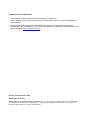 2
2
-
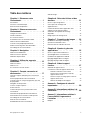 3
3
-
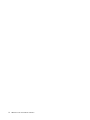 4
4
-
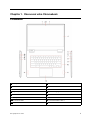 5
5
-
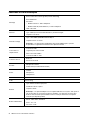 6
6
-
 7
7
-
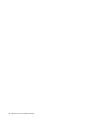 8
8
-
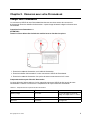 9
9
-
 10
10
-
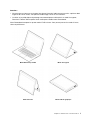 11
11
-
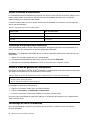 12
12
-
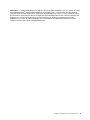 13
13
-
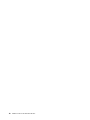 14
14
-
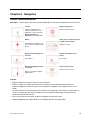 15
15
-
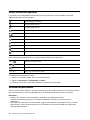 16
16
-
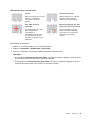 17
17
-
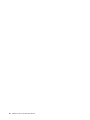 18
18
-
 19
19
-
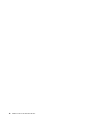 20
20
-
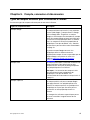 21
21
-
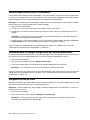 22
22
-
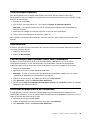 23
23
-
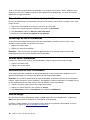 24
24
-
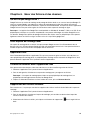 25
25
-
 26
26
-
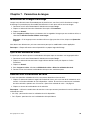 27
27
-
 28
28
-
 29
29
-
 30
30
-
 31
31
-
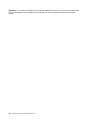 32
32
-
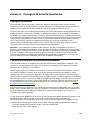 33
33
-
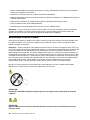 34
34
-
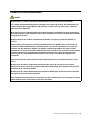 35
35
-
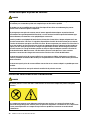 36
36
-
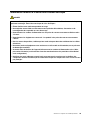 37
37
-
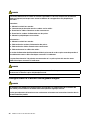 38
38
-
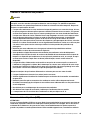 39
39
-
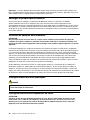 40
40
-
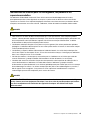 41
41
-
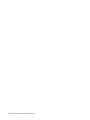 42
42
-
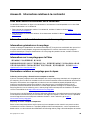 43
43
-
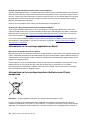 44
44
-
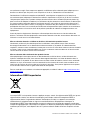 45
45
-
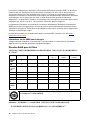 46
46
-
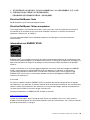 47
47
-
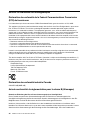 48
48
-
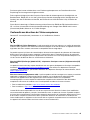 49
49
-
 50
50
-
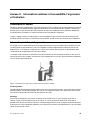 51
51
-
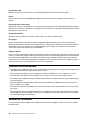 52
52
-
 53
53
-
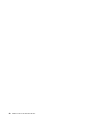 54
54
-
 55
55
-
 56
56
-
 57
57
-
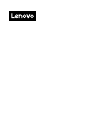 58
58
Lenovo CHROMEBOOK C630 81JX0026MB Bedienungsanleitung
- Typ
- Bedienungsanleitung
- Dieses Handbuch ist auch geeignet für
in anderen Sprachen
Verwandte Papiere
-
Lenovo IDEAPAD FLEX 5 CHROMEBOOK 13IML05 Bedienungsanleitung
-
Lenovo IdeaPad Flex 5 Chromebook Benutzerhandbuch
-
Lenovo IDEAPAD 3 CHROMEBOOK 14IGL05 82C10012MB Bedienungsanleitung
-
Lenovo IDEAPAD 3 CHROMEBOOK 14IGL05 82C10014MB Bedienungsanleitung
-
Lenovo CHROMEBOOK S345-14AST Bedienungsanleitung
-
Lenovo IdeaPad Flex 3 Chromebook Benutzerhandbuch
-
Lenovo YOGAS940-14IWL 81Q7003SMB Bedienungsanleitung
-
Lenovo CHROMEBOOK YOGA C630 81JX0024MB Bedienungsanleitung
-
Lenovo K5923 Benutzerhandbuch